Oleh Supriya Prabhu
BIOS tidak lain adalah sistem input/output dasar yang merupakan perangkat lunak yang membantu dalam mem-boot laptop Anda. Ini tertanam ke motherboard laptop Anda yang merupakan bagian kecil dari kode. Perangkat lunak BIOS pada dasarnya berjalan setiap kali Anda menghidupkan sistem dan sudah diinstal sebelumnya di laptop. Jika Anda ingin mengetahui informasi tentang BIOS, silakan lanjutkan membaca artikel ini yang membantu Anda mengetahui versi BIOS dalam banyak hal.
Daftar isi
Metode 1: Ketahui Versi BIOS Anda di Sistem Windows 11 melalui Informasi Sistem
Langkah 1: Buka aplikasi Informasi Sistem.
tekan Menang tombol pada keyboard Anda dan ketik sistem Informasi.
Lalu, Hit Memasuki Kunci.

Langkah 2: Di jendela aplikasi informasi Sistem
Anda dapat melihat ada Versi/Tanggal BIOS disebutkan seperti pada gambar di bawah ini.

Cara ini bisa kamu cek versi BIOS di laptop kamu.
Metode 2: Ketahui Versi BIOS Anda di Sistem Windows 11 melalui Command Prompt
Langkah 1: Buka Command Prompt sebagai administrator.
tekan Menang tombol pada keyboard Anda dan ketik cmd.
Kemudian, Klik Kanan pada aplikasi Command Prompt dari hasil pencarian.
Klik Jalankan sebagai administrator dari menu konteks.
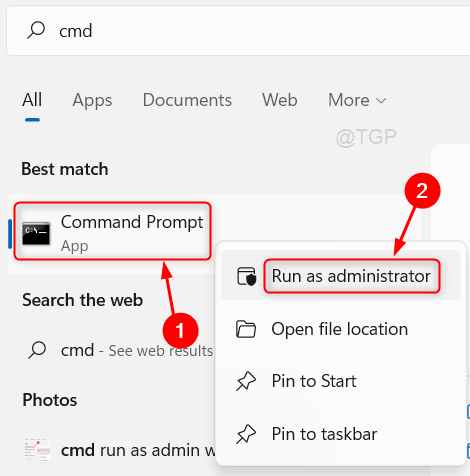
Langkah 2: Di jendela Prompt Perintah
Salin & Tempel perintah di bawah ini dan tekan tombol Enter pada keyboard Anda.
info sistem | findstr /I /c: bios

Anda dapat melihat versi BIOS yang ditampilkan dengan tanggal setelah menjalankan perintah di atas.
Semoga Anda menyukai metode ini untuk memeriksa versi BIOS.
Metode 3: Ketahui Versi BIOS Anda di Sistem Windows 11 melalui Alat Diagnostik DirectX
Langkah 1: Buka perintah dxdiag run.
tekan Menang tombol pada keyboard Anda dan ketik dxdiag.
Klik dxdiag menjalankan perintah dari hasil pencarian.
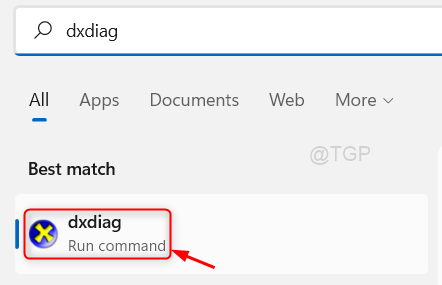
Langkah 2: Di jendela perintah jalankan Dxdiag
Ada bagian Informasi Sistem yang menampilkan BIOS versi seperti yang ditunjukkan pada gambar di bawah ini.

Metode ini memungkinkan Anda untuk mengetahui versi BIOS pada sistem Anda.
Semoga artikel ini informatif dan bermanfaat.
Beri tahu kami metode mana yang Anda suka dengan meninggalkan komentar di bawah.
Terima kasih!


